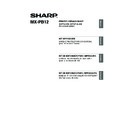Sharp MX-M310 / MX-M310N (serv.man9) User Manual / Operation Manual ▷ View online
23
INSTALACIÓN DE LOS CONTROLA- DORES DE IMPRESORA Y DE PC-FAX
ES
P
P
A
Ñ
O
L
5
Siga los pasos 5 a 12 de la
página 14 para seguir con la
instalación.
página 14 para seguir con la
instalación.
En la pantalla de selección de controlador de
impresora, asegúrese de seleccionar el mismo
tipo de controlador de impresora que el
controlador de impresora instalado en el
servidor de impresión.
impresora, asegúrese de seleccionar el mismo
tipo de controlador de impresora que el
controlador de impresora instalado en el
servidor de impresión.
Con esto finaliza la instalación.
Si ha instalado el controlador de la impresora
PS o PPD, la fuente de pantalla del PS se
puede instalar desde el CD-ROM "PRINTER
UTILITIES" que se suministra con el kit de
expansión PS3. Consulte el apartado
"INSTALACIÓN DE LAS FUENTES DE
PANTALLA PS" (página 28).
Si ha instalado el controlador de la impresora
PS o PPD, la fuente de pantalla del PS se
puede instalar desde el CD-ROM "PRINTER
UTILITIES" que se suministra con el kit de
expansión PS3. Consulte el apartado
"INSTALACIÓN DE LAS FUENTES DE
PANTALLA PS" (página 28).
Setup_multi.book 23 ページ 2009年7月7日 火曜日 午後2時8分
24
INSTALACIÓN DE LOS CONTROLA- DORES DE IMPRESORA Y DE PC-FAX
CONFIGURACIÓN DEL CONTROLADOR DE
IMPRESORA SEGÚN LAS OPCIONES INSTALADAS
EN LA MÁQUINA
Después de instalar el controlador de impresora, debe ajustar la configuración del controlador de la
impresora según las opciones instaladas, y el tamaño y el tipo de papel cargado en la máquina. Siga
los pasos a continuación para configurar el controlador de la impresora.
impresora según las opciones instaladas, y el tamaño y el tipo de papel cargado en la máquina. Siga
los pasos a continuación para configurar el controlador de la impresora.
X Cuando está instalado el controlador de impresora PCL o el
controlador de impresora PS
1
Haga clic en el botón [Inicio]
(
(
), seleccione [Panel de
control] y, a continuación, haga
clic en [Impresoras].
clic en [Impresoras].
• En Windows XP/Server 2003, haga clic en el
botón [Inicio] y entonces haga clic en
[Impresoras y faxes].
[Impresoras y faxes].
• En Windows 2000, haga clic en el botón
[Inicio], seleccione [Configuración], y
entonces seleccione [Impresoras].
entonces seleccione [Impresoras].
2
Abra la ventana de propiedades
de la impresora.
de la impresora.
(1) Haga clic derecho en el icono
del controlador de la impresora
de la máquina.
de la máquina.
(2) Seleccione [Propiedades].
3
Haga clic en la ficha
[Configuración].
[Configuración].
Ajuste correctamente la configuración de la
impresora.
De lo contrario, la impresión no se realizará
correctamente.
impresora.
De lo contrario, la impresión no se realizará
correctamente.
4
Haga clic en el botón
[Configuración automática].
[Configuración automática].
La configuración se ajusta automáticamente
según el estado de la máquina detectada.
según el estado de la máquina detectada.
Si el controlador PPD está instalado, consulte "Cuando el controlador PPD está instalado" (página
26).
26).
Nota
En Windows XP, si no aparece
[Impresoras y faxes] en el menú
[Inicio], haga clic en el botón [Inicio],
seleccione [Panel de control], elija
[Impresoras y otro hardware], y
entonces seleccione [Impresoras y
faxes].
[Impresoras y faxes] en el menú
[Inicio], haga clic en el botón [Inicio],
seleccione [Panel de control], elija
[Impresoras y otro hardware], y
entonces seleccione [Impresoras y
faxes].
Nota
Setup_multi.book 24 ページ 2009年7月7日 火曜日 午後2時8分
25
INSTALACIÓN DE LOS CONTROLA- DORES DE IMPRESORA Y DE PC-FAX
ES
P
P
A
Ñ
O
L
5
Configure la imagen de la
máquina.
máquina.
Una imagen de la máquina se forma en la
ventana de configuración del controlador de la
impresora según las opciones instaladas.
ventana de configuración del controlador de la
impresora según las opciones instaladas.
(1) Seleccione las opciones que
están instaladas en la máquina.
(2) Haga clic en el botón [OK].
6
Haga clic en el botón [Aceptar]
en la ventana de propiedades de
la impresora.
en la ventana de propiedades de
la impresora.
Para cancelar la configuración de
imagen, haga clic en el botón
[Cancelar].
imagen, haga clic en el botón
[Cancelar].
(2)
(1)
Nota
Si falla la configuración automática, ajuste la configuración
manualmente.
• Puede comprobar las opciones instaladas y los ajustes de bandeja imprimiendo el "LISTA
AJUST. IMPRESORA" en los ajustes del sistema de la máquina. (Sin embargo, tenga en cuenta
que debe ajustar "Opciones bandeja entrada" en función del número de bandejas de la
máquina.) Siga estos pasos para imprimir el "LISTA AJUST. IMPRESORA". Pulse la tecla
[CONFIGURACIONES DEL SISTEMA], toque la tecla [IMPRESIÓN DE LISTADOS], toque la
tecla [IMPRIMIR PÁGINA DE PRUEBA], y luego toque la tecla [LISTA AJUST. IMPRESORA].
que debe ajustar "Opciones bandeja entrada" en función del número de bandejas de la
máquina.) Siga estos pasos para imprimir el "LISTA AJUST. IMPRESORA". Pulse la tecla
[CONFIGURACIONES DEL SISTEMA], toque la tecla [IMPRESIÓN DE LISTADOS], toque la
tecla [IMPRIMIR PÁGINA DE PRUEBA], y luego toque la tecla [LISTA AJUST. IMPRESORA].
• Haga clic en el botón [Configurar bandejas] y luego ajuste los siguientes ítems.
Seleccione una bandeja del menú "Fuente papel", fije el tamaño del papel cargado en la bandeja
de menú "Establecer tamaño papel" y seleccione el tipo de papel del menú "Establecer tipo de
papel". Repita para todas las bandejas.
de menú "Establecer tamaño papel" y seleccione el tipo de papel del menú "Establecer tipo de
papel". Repita para todas las bandejas.
Nota
Setup_multi.book 25 ページ 2009年7月7日 火曜日 午後2時8分
26
INSTALACIÓN DE LOS CONTROLA- DORES DE IMPRESORA Y DE PC-FAX
X Cuando el controlador PPD está instalado
1
Haga clic en el botón [Inicio]
(
(
), seleccione [Panel de
control] y, a continuación, haga
clic en [Impresoras].
clic en [Impresoras].
• En Windows XP/Server 2003, haga clic en el
botón [Inicio] y entonces haga clic en
[Impresoras y faxes].
[Impresoras y faxes].
• En Windows 2000, haga clic en el botón
[Inicio], seleccione [Configuración], y
entonces seleccione [Impresoras].
entonces seleccione [Impresoras].
2
Abra la ventana de propiedades
de la impresora.
de la impresora.
(1) Haga clic derecho en el icono
del controlador de la impresora
de la máquina.
de la máquina.
(2) Seleccione [Propiedades].
3
Configure el controlador de la
impresora para las opciones
instaladas en la máquina.
impresora para las opciones
instaladas en la máquina.
(1) Haga clic en la ficha
[Configuración de dispositivo].
(2) Configure cada elemento según
la configuración de la máquina.
Los elementos y procedimientos para
configurar cada elemento varían
dependiendo de la versión del sistema
operativo.
configurar cada elemento varían
dependiendo de la versión del sistema
operativo.
(3) Haga clic en el botón [OK].
En Windows XP, si no aparece
[Impresoras y faxes] en el menú
[Inicio], haga clic en el botón [Inicio],
seleccione [Panel de control], elija
[Impresoras y otro hardware], y
entonces seleccione [Impresoras y
faxes].
[Impresoras y faxes] en el menú
[Inicio], haga clic en el botón [Inicio],
seleccione [Panel de control], elija
[Impresoras y otro hardware], y
entonces seleccione [Impresoras y
faxes].
Nota
Puede comprobar las opciones
instaladas en la máquina imprimiendo
el "LISTA AJUST. IMPRESORA" en
los ajustes del sistema. (Sin embargo,
tenga en cuenta que debe ajustar
"Opciones bandeja entrada" en
función del número de bandejas de la
máquina.) Siga estos pasos para
imprimir el "LISTA AJUST.
IMPRESORA". Pulse la tecla
[CONFIGURACIONES DEL
SISTEMA], toque la tecla
[IMPRESIÓN DE LISTADOS], toque
la tecla [IMPRIMIR PÁGINA DE
PRUEBA], y luego toque la tecla
[LISTA AJUST. IMPRESORA].
instaladas en la máquina imprimiendo
el "LISTA AJUST. IMPRESORA" en
los ajustes del sistema. (Sin embargo,
tenga en cuenta que debe ajustar
"Opciones bandeja entrada" en
función del número de bandejas de la
máquina.) Siga estos pasos para
imprimir el "LISTA AJUST.
IMPRESORA". Pulse la tecla
[CONFIGURACIONES DEL
SISTEMA], toque la tecla
[IMPRESIÓN DE LISTADOS], toque
la tecla [IMPRIMIR PÁGINA DE
PRUEBA], y luego toque la tecla
[LISTA AJUST. IMPRESORA].
Nota
Setup_multi.book 26 ページ 2009年7月7日 火曜日 午後2時8分
Click on the first or last page to see other MX-M310 / MX-M310N (serv.man9) service manuals if exist.